כיצד לערוך תמונות אינסטגרם כמו מקצוען: בוחן מדיה חברתית
Miscellanea / / July 04, 2022
האם אתה רוצה לקחת את תמונות האינסטגרם שלך מהגון למצוין? מחפש טיפים לעריכת תמונות שיעזרו?
במאמר זה, תלמדו כיצד לערוך תמונות עבור אינסטגרם באמצעות שילוב של טכניקות טרום ייצור ו-15 תכונות אינסטגרם מקוריות.
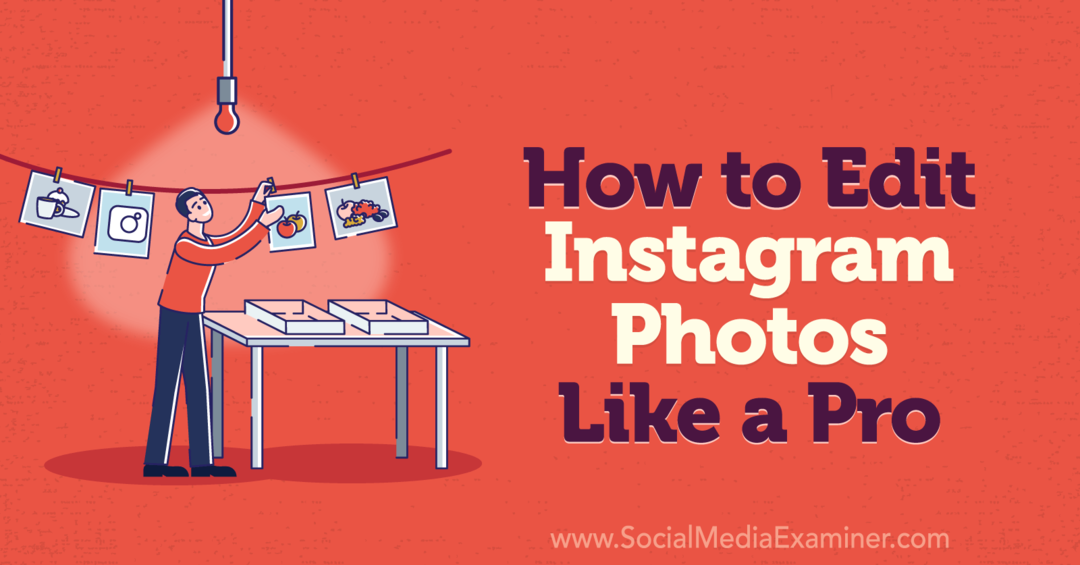
כיצד לתכנן תמונות אינסטגרם כמו מקצוען: שיטות עבודה מומלצות לפני הייצור
מכלי עריכה מקוריים של אינסטגרם ועד לאפליקציות עריכה של צד שלישי, יש לך הרבה אפשרויות לשיפור תמונות ותיקון בעיות. אבל חלק מהנושאים קשים או בלתי אפשריים לעריכה בפוסט-פרודקשן.
לכן חשוב להתחיל עם בסיס טוב ולהשתדל לצלם תמונות באיכות גבוהה. בואו נסתכל על כמה שיטות עבודה מומלצות לפני הייצור שתוכל ליישם מיד כדי לוודא שאתה מתחיל עם תמונה טובה.
טכניקות קומפוזיציה
קומפוזיציה של תמונה מתייחסת לאופן שבו אתה מגדיר את הצילום שלך ומארגן אלמנטים במסגרת. קומפוזיציה טובה חיונית כדי להראות לצופים היכן להסתכל ולהעביר את המסר שלך ביעילות. השתמש בטכניקות שלהלן כדי להגדיר תמונות מושכות ויזואלית עם מראה מגובש.
יחס גובה-רוחב
התמונה שלך עשויה להיראות מדהים בגליל המצלמה שלך. אבל אם זה לא נחתך בקלות לאחד מיחסי הגובה-רוחב הסטנדרטיים של אינסטגרם (1:1 ו-4:5), ייתכן שהוא לא יספק את התוצאות הרצויות.
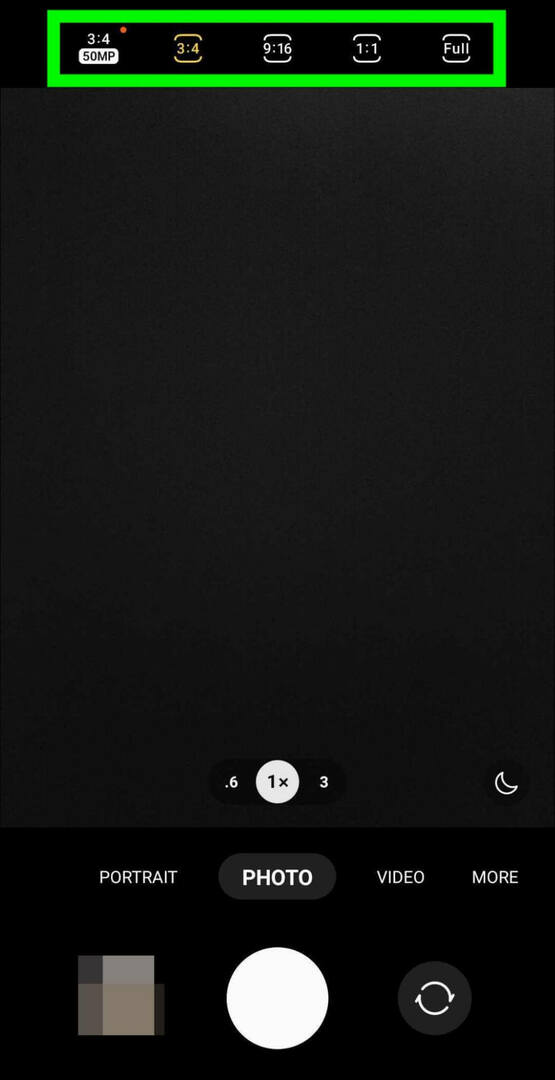
למרות שאתה בהחלט יכול לחתוך את התמונה שלך ולשנות את יחס הרוחב-גובה בפוסט-פרודקשן, לרוב קל יותר לבחור את יחס הרוחב-גובה המתאים לפני שאתה מצלם. פתח את הגדרות המצלמה שלך ובחר יחס רוחב-גובה לפני צילום תמונה.
חוק השלושות
זה מפתה לרצות למקם את האלמנט העיקרי של התמונה שלך ממש במרכז הפריים. לפעמים זה רעיון מצוין (ראה סִימֶטרִיָה). אבל במקרים אחרים, שימוש בכלל השלישים יכול להפוך את הקומפוזיציה שלך למעניינת יותר מבחינה ויזואלית.
כאשר אתה מגדיר את הצילום שלך, השתמש ברשת כדי לחלק את התמונה שלך לשלישים - אנכית ואופקית. לאחר מכן מקם את האדם, המוצר או הפעולה באחד או יותר מארבעת המקומות שבהם קווי הרשת מצטלבים.
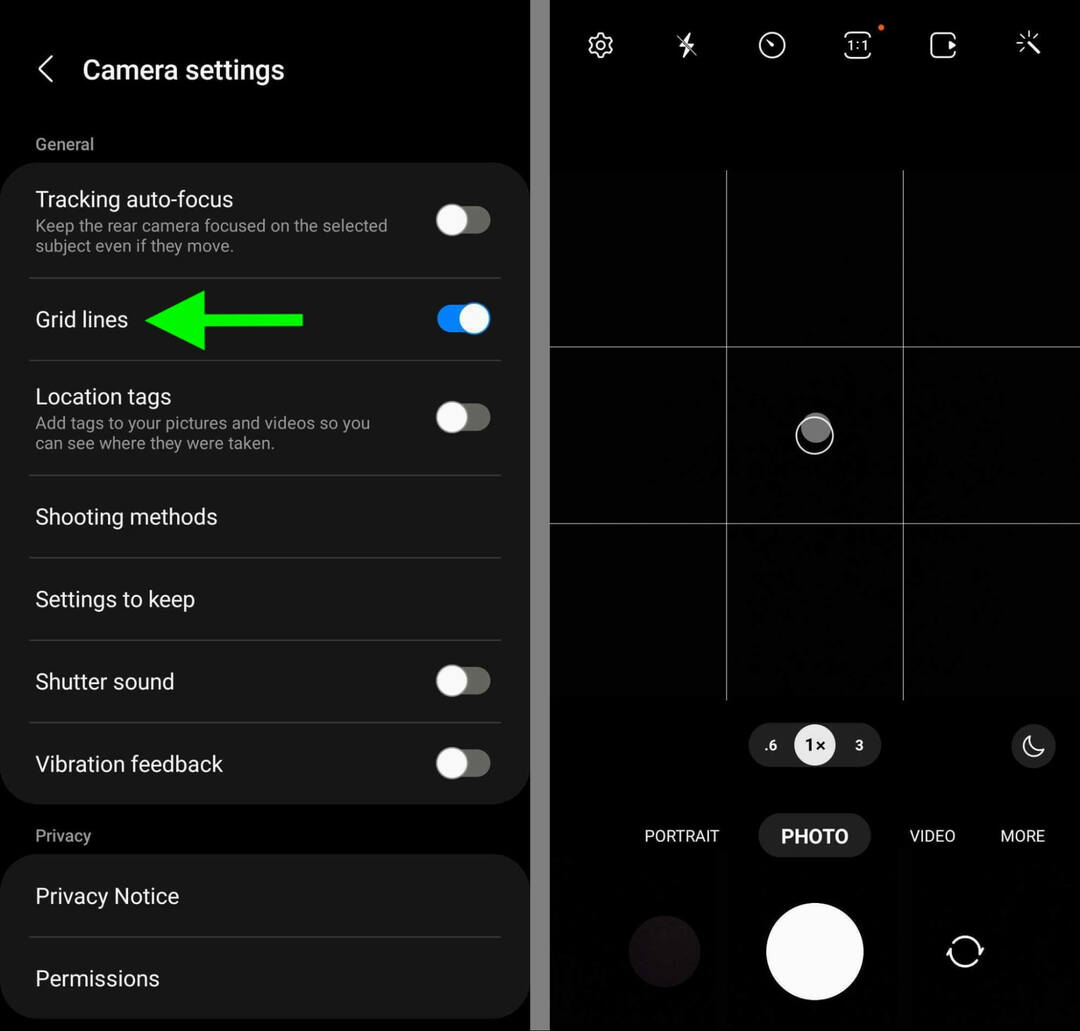
לרוב אפליקציות המצלמה יש רשת מובנית שתוכל להפעיל כדי להנחות את הקומפוזיציה שלך. פתח את אפליקציית המצלמה של המכשיר הנייד שלך, הצג את ההגדרות והפעל את אפשרות הרשת. תכונה זו יכולה גם לעזור לך להגדיר קומפוזיציה סימטרית (ראה להלן).
מצלמת האינסטגרם המקורית גם מציגה רשת באופן אוטומטי. אבל חשוב לציין שהמצלמה המובנית תומכת רק בתמונות 1:1 ולכן תצטרכו לבחור אפליקציית מצלמה אחרת לתמונות 4:5.
סִימֶטרִיָה
תמונות עם סימטריה אנכית ואופקית נראים מאוזנים לחלוטין, מה שיכול להיות מושך להפליא לקהל שלך. הרשת של אפליקציית המצלמה שלך יכולה להיות עזרה גדולה בהגדרת צילומים סימטריים.
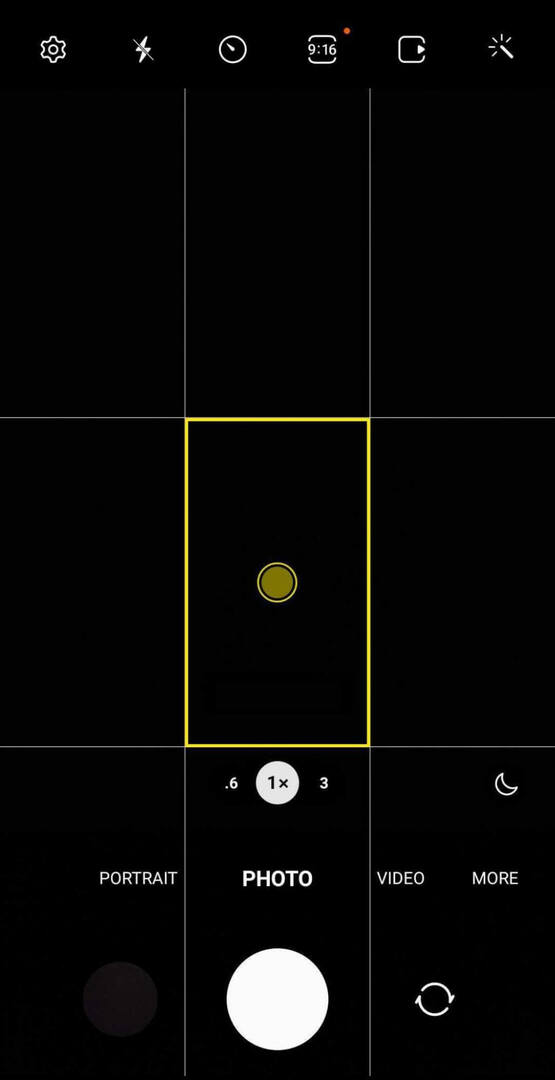
מקם את הנושא במרכז הפריים - באמצע הרשת. לאחר מכן השתמש בקווי הרשת כדי ליישר את האלמנטים האנכיים והאופקיים של התמונה.
צִלוּעַ
שמירה על כללי הקומפוזיציה שלמעלה יכולה לעזור לך למסגר את הנושא שלך בצורה מושכת מבחינה ויזואלית. אבל לפעמים הכנסת מסגרת לקומפוזיציה שלך יכולה להועיל אפילו יותר להנחיית עיני הצופים.
המדריך שלך לעתיד העסקים

הרנסנס של Web3 פותח הזדמנויות חדשות ליזמים, יוצרים ומשווקים שמוכנים לאמץ את השינויים. אבל, על מי אפשר לסמוך?
היכרות עם כנס קריפטו לעסקים; אירוע פרימיום לכל מי שרוצה ללמוד איך להפעיל את Web3 עבור העסק שלו.
הצטרפו אלינו לסן דייגו שטופת השמש, קליפורניה, לכנס הקריפטו הראשון אי פעם לחלוצים עסקיים...לא חנוני פיננסים וטכנולוגיה. תקבלו רעיונות מעשיים ובונים עסקיים מחדשנים מוכחים - בלי כל הז'רגון הטכנולוגי.
תבע את המושב שלךמסגרות לתמונות, חלונות, דלתות, אלמנטים אדריכליים ורכיבים טבעיים יכולים כולם להוסיף שכבה נוספת של מסגור בתמונות האינסטגרם שלך. בזמן שאתה מגדיר את הצילום שלך, חפש דרכים להוסיף אחד מהאלמנטים האלה לקומפוזיציה שלך.
הגדרות חשיפה
לפני שתתחיל את הצילום, מומלץ גם לבדוק את הגדרות החשיפה של אפליקציית המצלמה שלך. למרות שאפליקציות רבות לעריכת תמונות מאפשרות לך להתאים את החשיפה בפוסט-פרודקשן, אי אפשר לשחזר פרטים שאינם קיימים בתמונה המקורית.
כשאתה מסדר את הצילום שלך, הקש על המסך כדי לומר למצלמה היכן להתמקד. לאחר מכן גרור את מחוון החשיפה שמאלה או ימינה כדי להגדיל או להקטין את החשיפה.
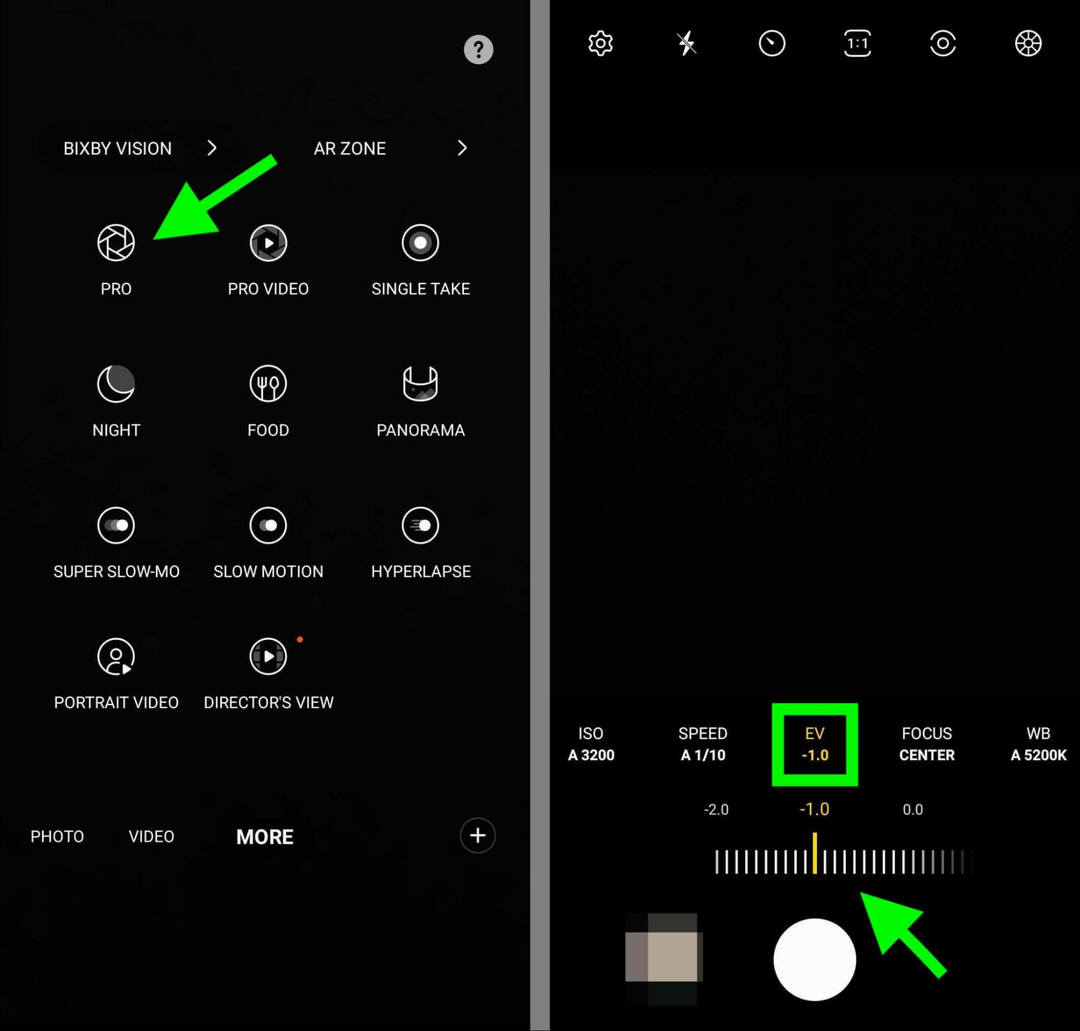
אם המכשיר שלך נוטה לחשיפת יתר של תמונות ולאבד פרטים מרכזיים, אתה יכול גם להשתמש במצב המקצוען של אפליקציית המצלמה שלך כדי להתאים את הגדרות החשיפה. לדוגמה, במקום להגדיר את ערך החשיפה (EV) ל-0.0, חייג אותו כלפי מטה עד ל-1.0 כדי לשמור פרטים. לאחר מכן, בפוסט-פרודקשן, השתמש בעצות ההדגשה והצללים למטה כדי לכוונן את המראה עדין.
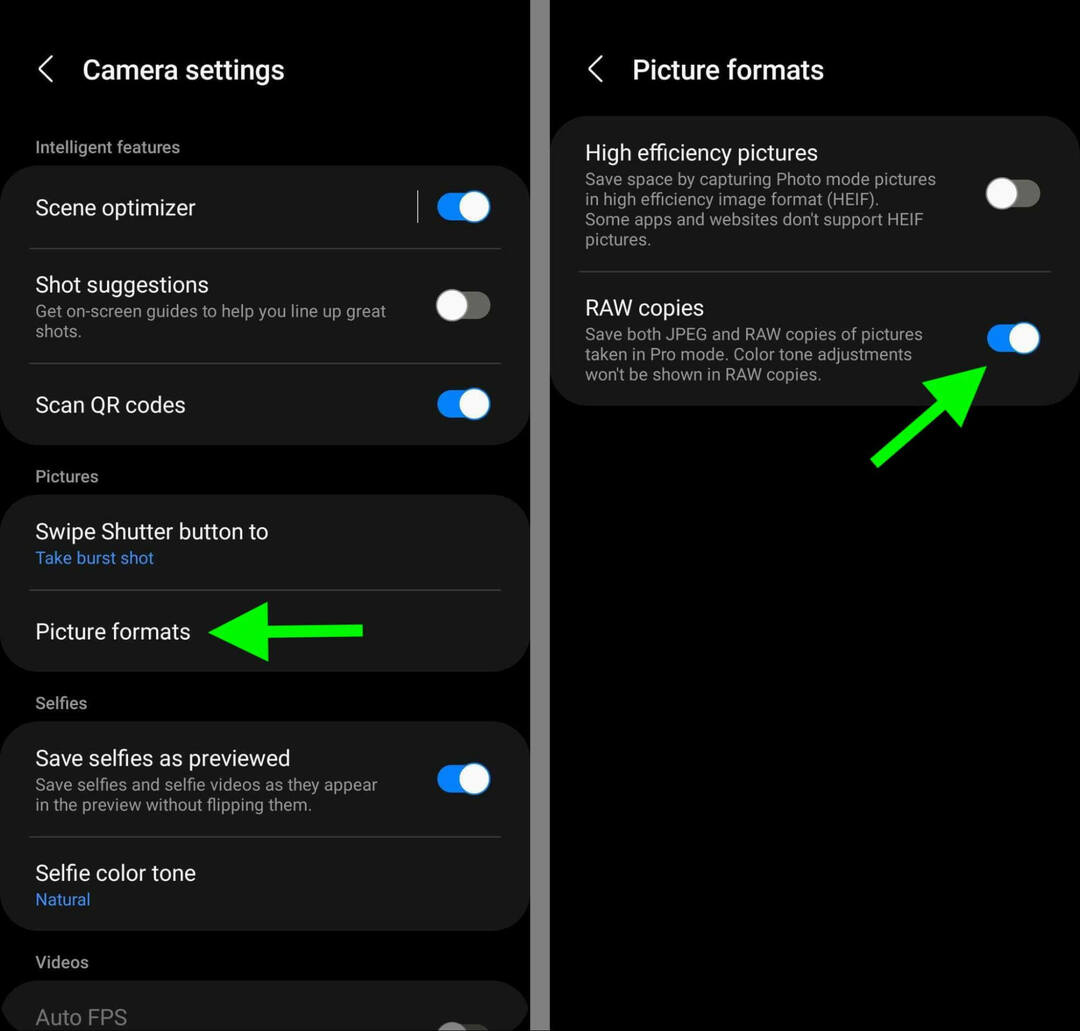
בעת הגדרת אפליקציית המצלמה שלך, זה גם מועיל לאפשר תמונות בפורמט RAW בנוסף לקובצי ברירת המחדל של JPG. כאשר המצלמה שלך מפיקה קובצי תמונה RAW, אתה מקבל הרבה יותר מקום לתקן את החשיפה בפוסט-פרודקשן.
איזון לבן
בדומה לחשיפה, ניתן להתאים לאיזון לבן בפוסט-פרודקשן, לפחות במידה מסוימת. אבל הרבה יותר קל לכוונן את הצבע או הרוויה של התמונה שלך כאשר האיזון הלבן כבר נכון.
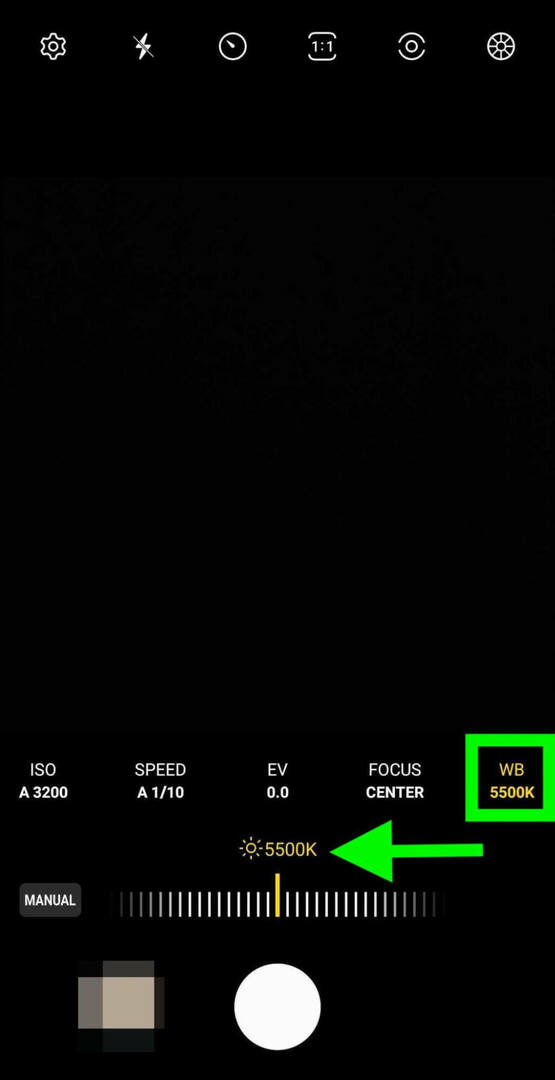
כדי לשנות את איזון הלבן, היכנס להגדרות המצלמה שלך או הפעל את מצב המקצוענים. לאחר מכן החלף את האיזון הלבן, תוך זכור שמספרים גבוהים יותר נוטים להיראות כחולים יותר (קרירים), בעוד שמספרים נמוכים יותר נראים כתומים יותר (חמים).
אם אפליקציית המצלמה של המכשיר שלך לא מאפשרת לך לכוונן איזון לבן או אם אתה צריך להתאים את ההגדרות האלה בפוסט-פרודקשן, תצטרך אפליקציה של צד שלישי. לאינסטגרם אין כלי עריכה מובנים עבור ההגדרות הללו, אבל יש אפליקציות לעריכת תמונות בחינם כמו Snapseed.
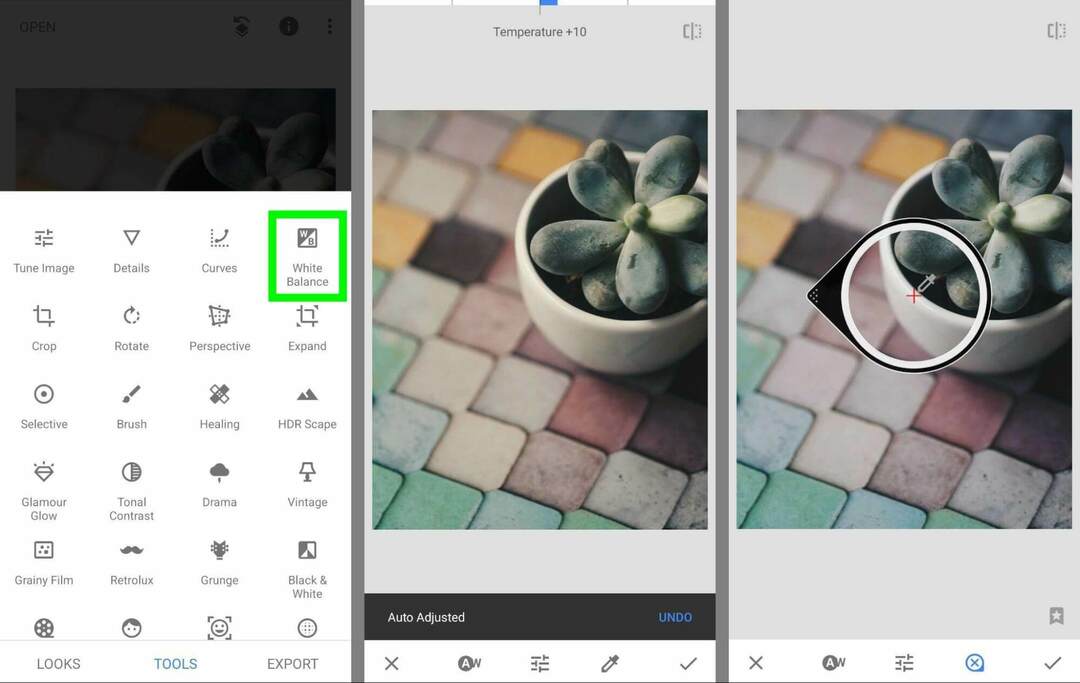
פתח את התמונה שלך ב-Snapseed ובחר במגש הכלים. הקש על איזון לבן והקש על לחצן AW כדי להתאים באופן אוטומטי. אתה יכול גם לגרור את המחוון כדי להתאים באופן ידני או להשתמש בטפטפת כדי להגדיר את איזון הלבן של התמונה.
כיצד לערוך תמונות באינסטגרם: 15 תמונות אינסטגרם מקוריות תכונות עריכה
גם כאשר אתה מקבל את האיזון הלבן, החשיפה והקומפוזיציה בדיוק כמו שצריך, מומלץ לשפר את תמונות האינסטגרם שלך עם קצת עריכה לפני הפרסום. לעורך התמונות של האפליקציה לנייד יש יותר מתריסר כלי עריכה שיכולים לעזור לתמונות בפוסטים שלך באינסטגרם לבלוט וללכוד את תשומת הלב של הקהל שלך.
כדי לגשת לכלי העריכה הללו, פתח את אפליקציית אינסטגרם וצור פוסט חדש. העלה תמונה או השתמש במצלמה המקורית כדי לצלם תמונה חדשה. לאחר מכן הקש על החץ ימינה כדי להציג את אפשרויות העריכה ולהתחיל בעריכת התמונות שלך.
#1: מסננים
אפשרויות הסינון של אינסטגרם מאפשרות לך להחיל קבוצה של הגדרות קבועות מראש לעריכת תמונות על התמונה שלך בלחיצה אחת. רובן כוללות מגוון של הגדרות רוויה, ניגודיות ובהירות, אך חלקן גם מתאימות את הצבע הכללי.
הצד החיובי, מסננים יכולים לחסוך לך זמן ולהחיל סגנון עקבי בכל רשת האינסטגרם שלך. אבל חשוב לזכור שלכל עסק יש גישה לאותם 20 מסננים לערך כך שהתמונות שלך עשויות להיראות כמו של כולם.
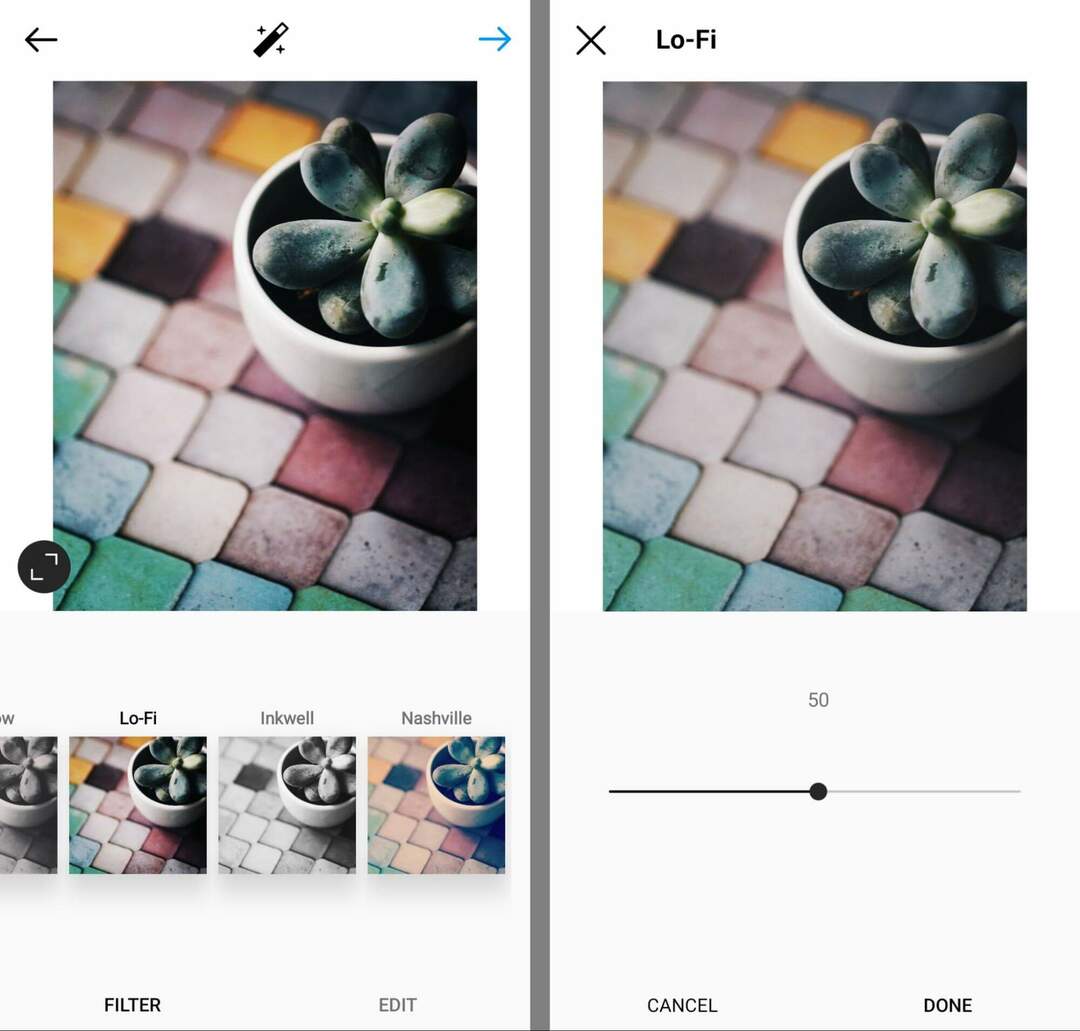
לקבלת התוצאות הטובות ביותר, שקול להשתמש במסנן כנקודת התחלה. הקש פעמיים על כל מסנן כדי להתאים את העוצמה. כברירת מחדל, אינסטגרם מפעילה פילטרים ב-100% אך אתה יכול לחייג אותו למטה כדי ליצור אפקט פחות קיצוני. לאחר מכן השתמש בכלי העריכה למטה כדי לכוונן עדין את תמונות האינסטגרם שלך ולהבטיח שהן נראות ייחודיות.
מס' 2: לוקס
לפני שתתחיל לערוך תמונות באופן ידני, הקש על שרביט הקסמים בחלק העליון של המסך. כפתור זה פותח את כלי lux של אינסטגרם, שנותן לך דרך קלה נוספת ליצור תמונות מושכות עין. ניתן להשתמש בכלי lux בפני עצמו או בנוסף לפילטרים המובנים.
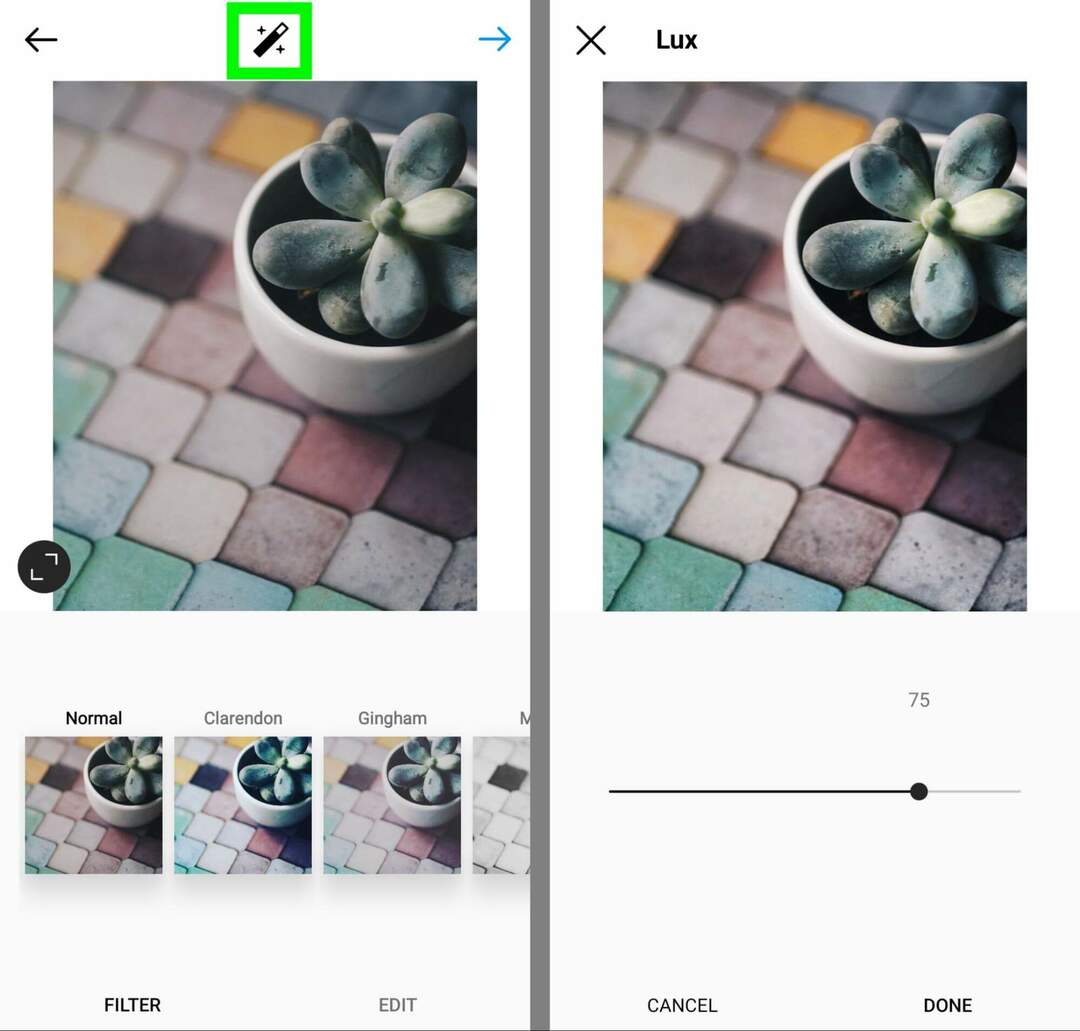
כמו מסננים, כלי ה-lux מחיל סדרה של קביעות מוגדרות מראש, כולל רוויה, ניגודיות וחדות. יחד, תכונות אלה גורמות לתמונות להיראות חיות יותר. כאשר אתה באמת רוצה לגרום לתמונות האינסטגרם שלך לצוץ, החל את מסנן lux ולאחר מכן חייג ידנית את התכונות הללו אפילו יותר.
מס' 3: התאם
לאחר מכן, הקש על הכרטיסייה עריכה כדי לשנות את התמונות שלך באופן ידני. כלי ההתאמה אידיאלי לשינוי כיוון התמונות שלך תוך שמירה על יחס הגובה-רוחב. זה יכול גם ליישר תמונות מעט עיוות, ולגרום לה להיראות כאילו קיבלת את הצילום המושלם.
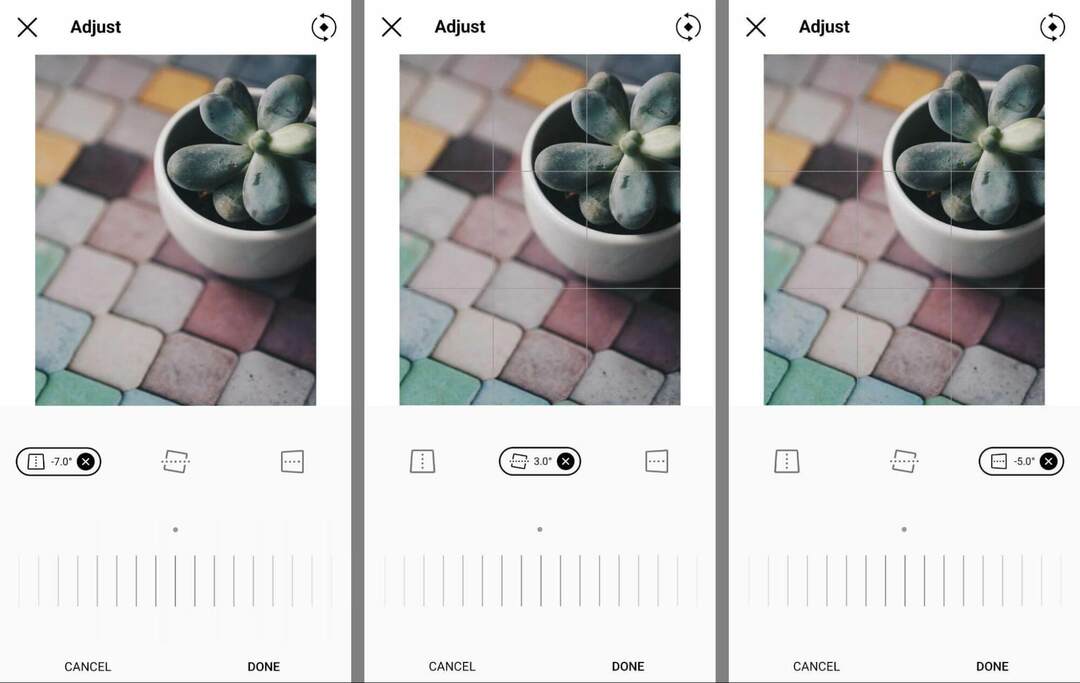
בנוסף, אתה יכול להשתמש בכלי ההתאמה כדי לשנות את זוויות התמונה שלך. הקש על הכלי האנכי או האופקי והשתמש במחוון כדי לגרום לחלק העליון, התחתון, השמאלי או הימני של התמונה להיראות קרוב יותר לצופה.
# 4: בהירות
כדי להגדיל או להקטין את רמות האור בתמונה שלך, הקש על הכלי בהירות. כברירת מחדל, רמת הבהירות מוגדרת ל-0. אתה יכול להגדיל אותו עד 100 כדי להוסיף עוד אור או להקטין אותו ל-100 כדי להסיר אור.
הפעל פרויקטים חברתיים מהר יותר וקל יותר
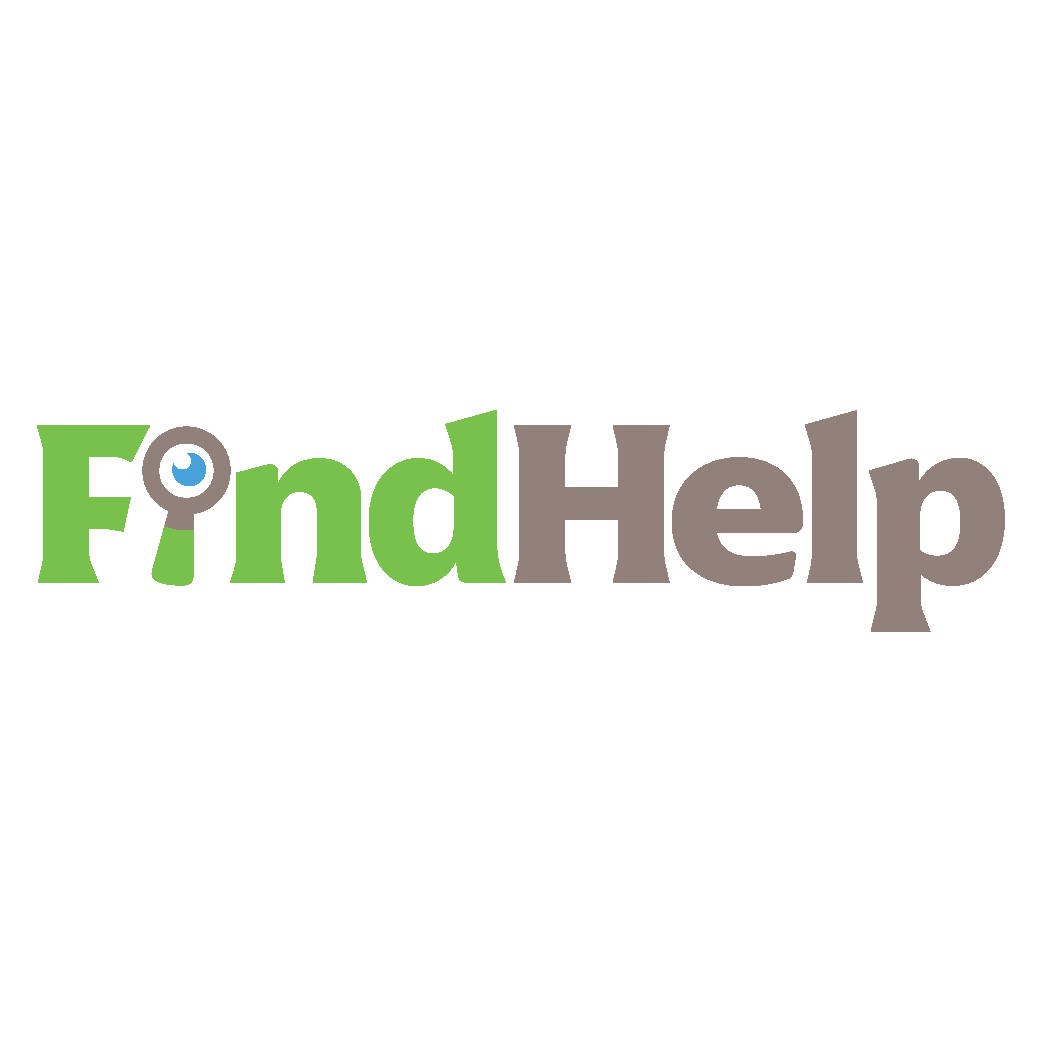
מחפשים יוצר תוכן, מנהל קמפיינים או אסטרטג לערוצים החברתיים שלכם או לפרויקט מיוחד?
מצא את המומחה המתאים אפילו לפרויקט או מסע הפרסום המסובכים ביותר בכמה קליקים בלבד עם השוק החדש שלנו FindHelp. יהיה לך יותר זמן להתמקד בתחומים אחרים של העסק שלך מבלי לוותר על הנוכחות החברתית שלך. עיין במומחי פייסבוק ואינסטגרם מוסמכים ביותר היום.
מצא עזרה היום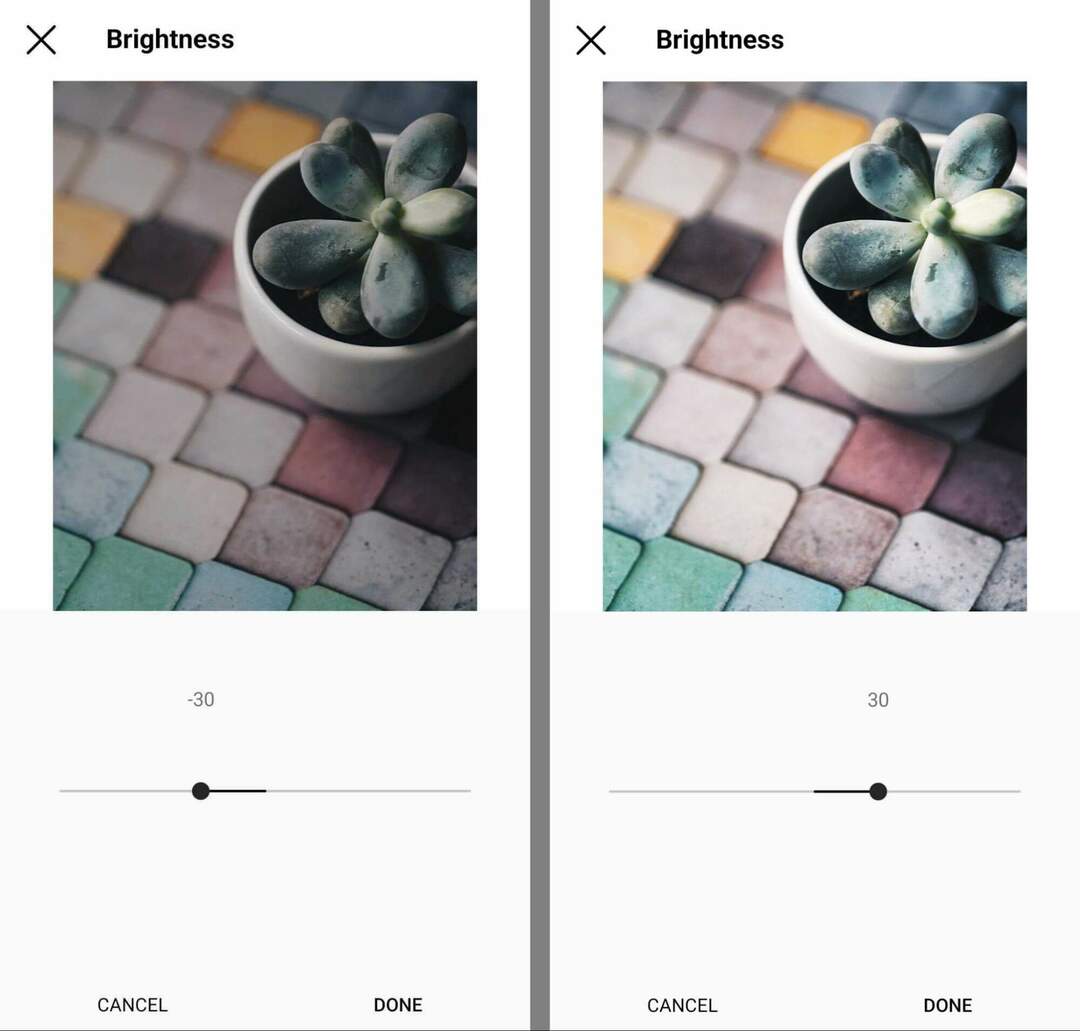
אם התמונה המקורית שלך הייתה חשיפת יתר או תת, התאמת הבהירות היא דרך קלה לפצות על בעיה נפוצה זו. כדי לשכלל את התמונה שלך, תכנן לשלב עריכות בהירות עם כלים אחרים הקשורים לחשיפה כמו ניגודיות, צללים והדגשות.
מס' 5: ניגודיות
כמו בהירות, כלי הניגודיות מאפשר לך לחייג ניגודיות למעלה או למטה ב-100. על ידי הגדלת הניגודיות, אתה בעצם מוסיף יותר הבדל למרכיבי התמונה, ובכך למעשה גורם לגוונים להתבלט זה מול זה. תמונות ניגודיות גבוהות יותר נוטות להיראות חדות יותר ויכולות להיות קלות יותר לפירוש, מה שעשוי למשוך את הקהל שלך.
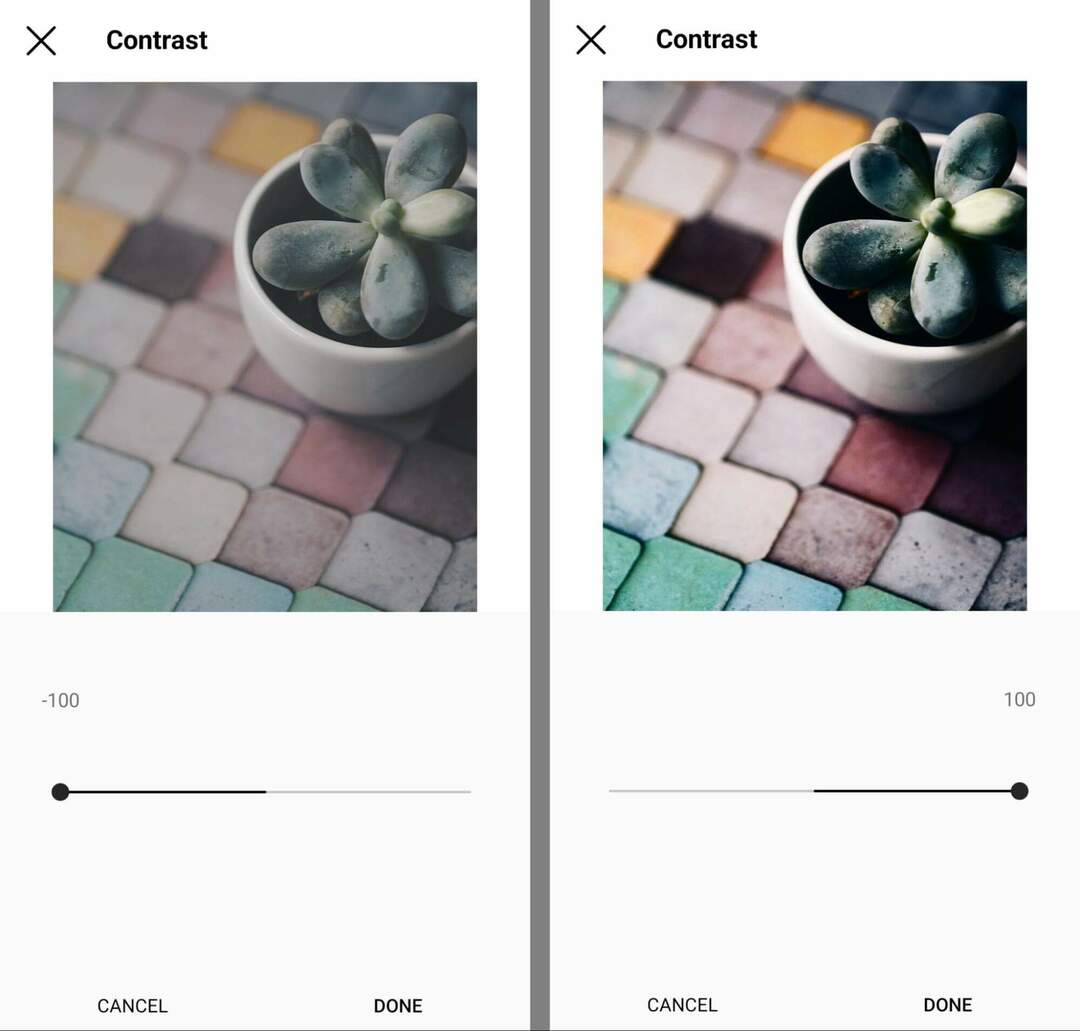
כאשר אתה מקטין את הניגודיות, אתה גורם לגוונים להיראות דומים יותר זה לזה. תמונות עם ניגודיות נמוכה יותר יכולות להיראות מושתקות או חלומיות, אך עשויות להיות מאתגרות יותר לעיבוד במבט חטוף.
#6: מבנה
כלי המבנה של אינסטגרם מגביר את החדות ומוסיף הגדרה נוספת למרקמים בתמונה שלך. כברירת מחדל, כלי עריכה זה מוגדר ל-0. כדי לחדד את הפרטים של התמונה שלך, אתה יכול להשתמש במחוון כדי להגדיל את המבנה עד 100.
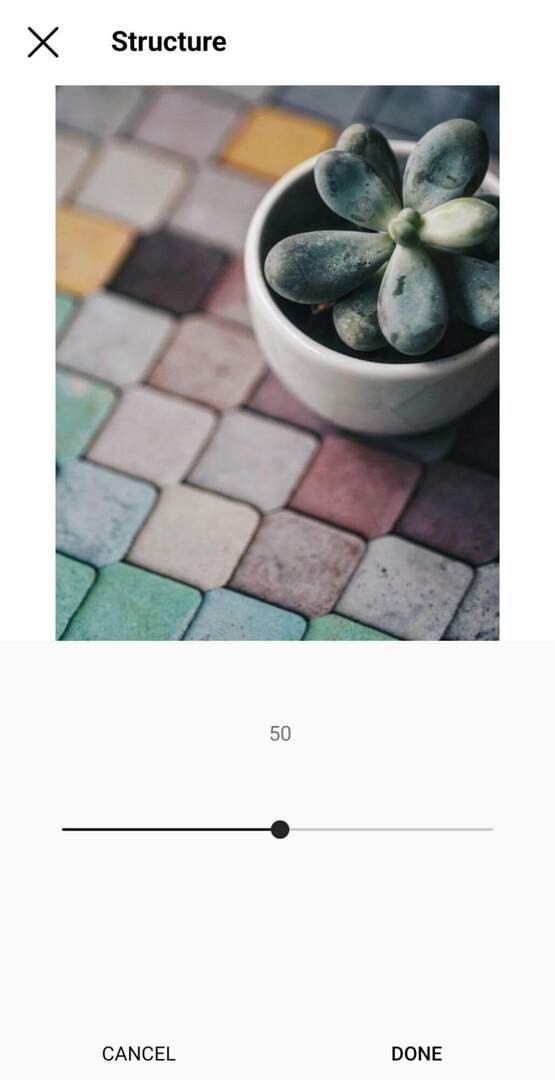
אם נושא התמונה שלך חסר הגדרה או אם אתה רוצה להביא את הטקסטורות בתמונה, מומלץ להשתמש בכלי העריכה הזה במתינות. הימנע מהגזמה בכלי המבנה כי מרקם מוגזם עלול להיראות לא טבעי, מה שעלול להסיח את הדעת.
# 7: חום
כלי החום של אינסטגרם מתאים את גווני התמונות שלך. הגדל את החמימות כדי להוסיף גוונים כתומים לתמונה שלך או הקטן אותו כדי להוסיף גוון כחלחל. אם האיזון הלבן של התמונה המקורית שלך כבוי, כלי החום יכול לעזור לך ליצור גוון טבעי יותר למראה לאורך כל הדרך.
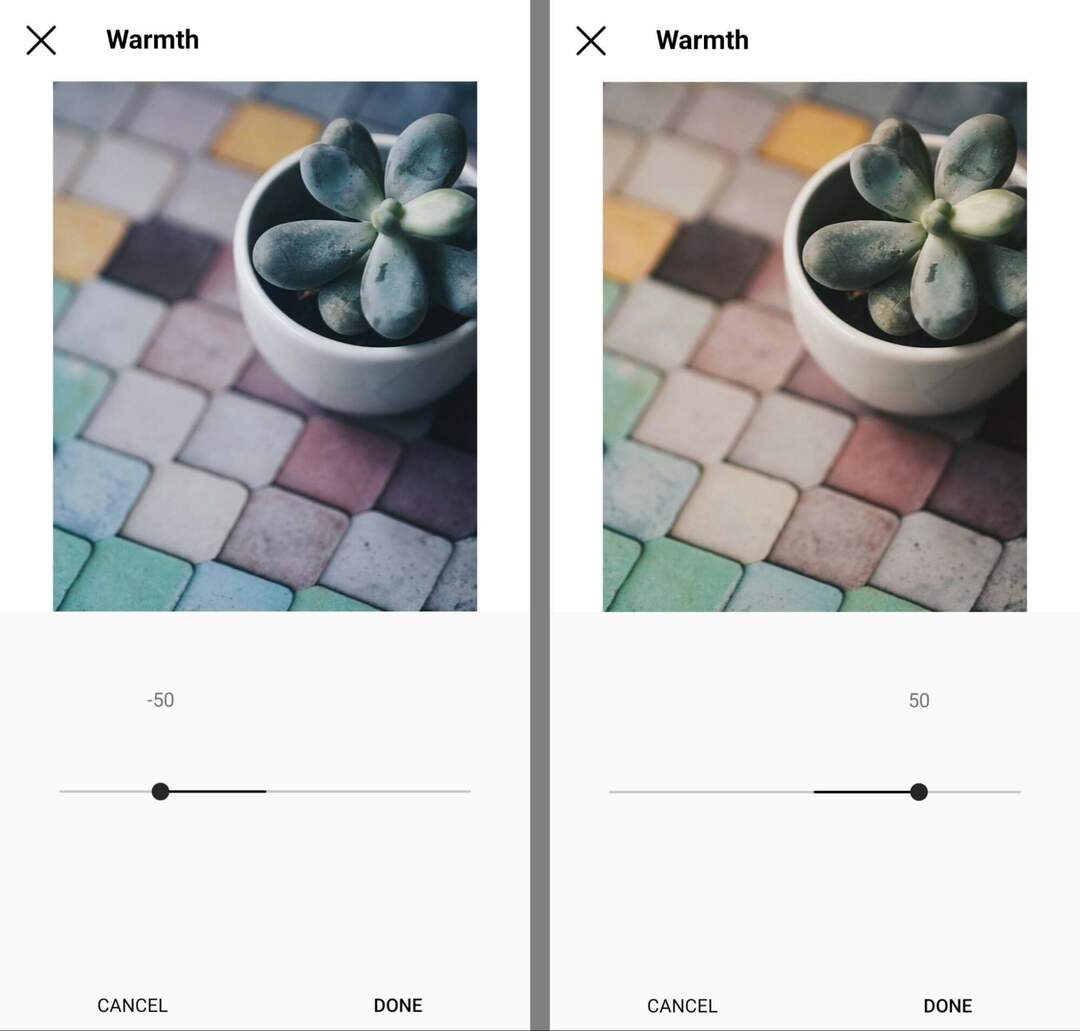
#8: רוויה
כלי הרוויה באינסטגרם משנה את עוצמת הצבעים בתמונה. חייג ל-100 כדי לגרום לצבעים להיראות מרוכזים יותר. לחלופין, הורידו אותו ל-100 כדי להסיר את הצבע לחלוטין, וליצור תמונה בשחור-לבן (מונוכרום).
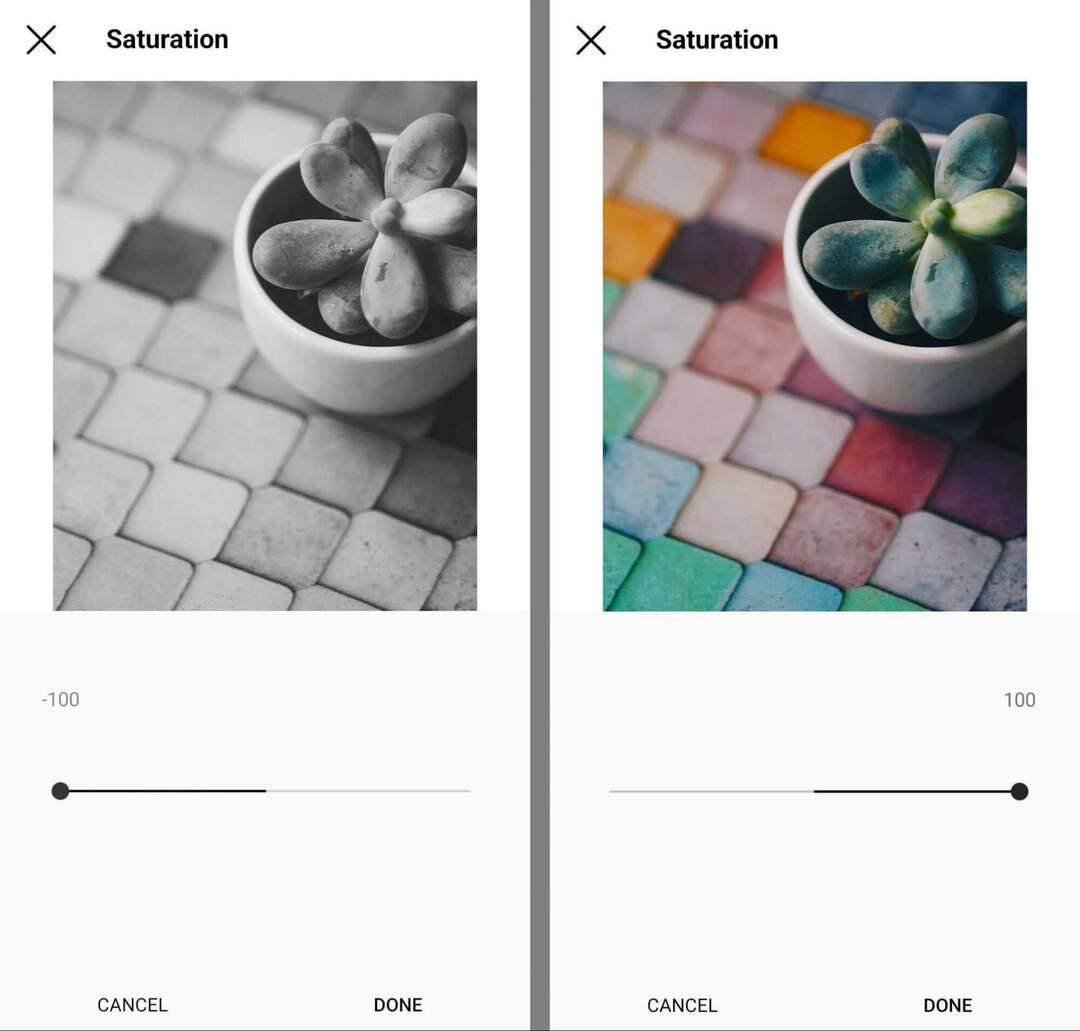
הגוונים העמוקים יותר של תמונות רוויות נוטים לבלוט בפיד קל יותר. עם זאת, חשוב להשתמש ברוויה במתינות, במיוחד אם אתה צריך שתמונות ייראו מציאותיות; למשל, כשאתה מפרסם תמונות מוצר.
#9: צבע
בעוד שכלי החמימות של אינסטגרם נותן לתמונות גוון כתום או כחול, כלי הצבע נותן לך יותר שליטה על הגוון שאתה מוסיף לתמונה שלך. בעזרת כלי הצבע של אינסטגרם, תוכלו לבחור מתוך שמונה גוונים המשתרעים על כל ספקטרום הקשת.
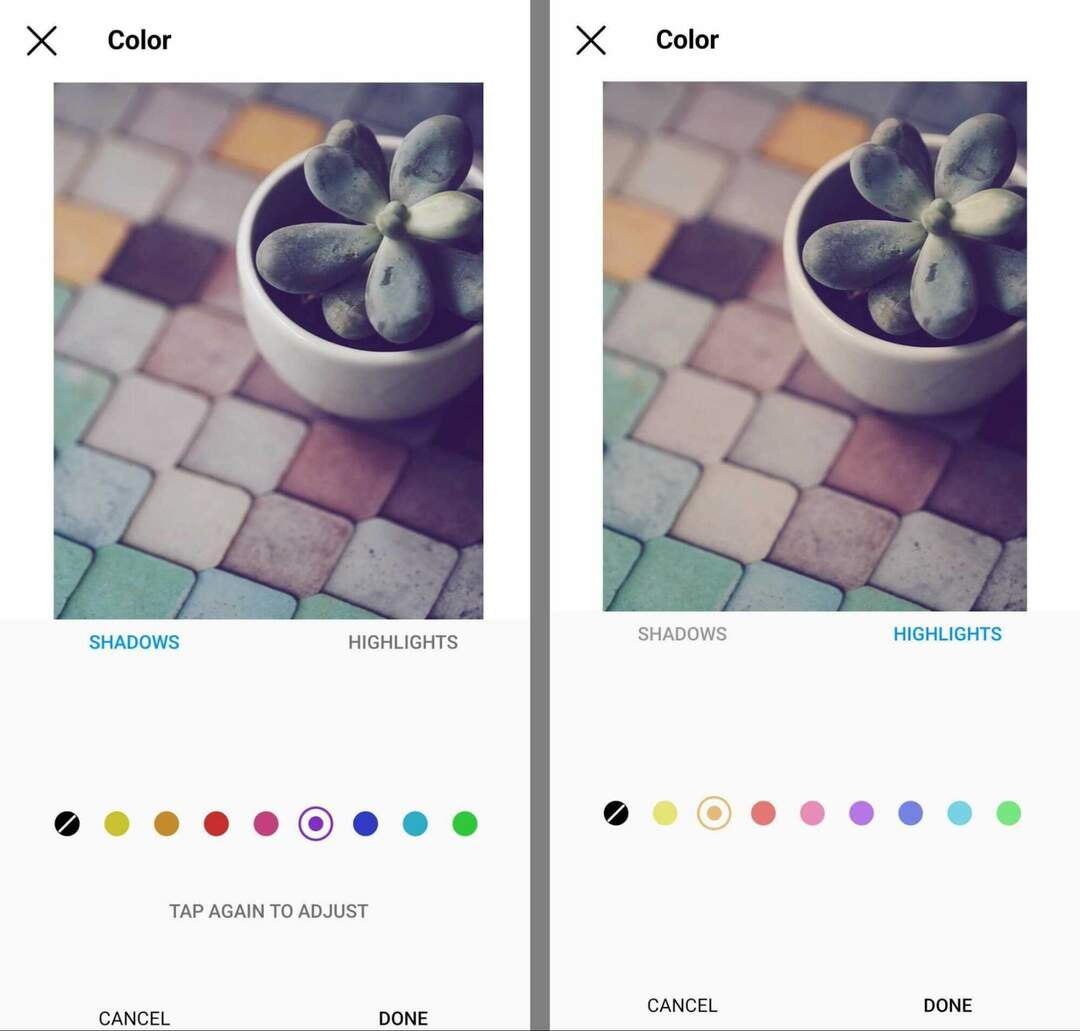
בעת עריכת תמונות אינסטגרם, אתה יכול גם לבחור להחיל את הצבע על הצללים או ההדגשות של התמונה. במילים אחרות, אתה יכול להוסיף צבע לחלקים הכהים או הבהירים ביותר של התמונה. הקש פעמיים על כל אפשרות צבע כדי לגשת למחוון שיכול להתאים את העוצמה מ-0 ל-100.
מס' 10: לדעוך
עריכת התמונות שלך עם כלי הדעיכה של אינסטגרם יכולה לתת להן הערה רכה יותר. כלי זה מפחית מעט את הרוויה והניגודיות למרקמים מתונים וגורם לתמונות שלך להיראות חלקות יותר באופן כללי. הוא מציע תיקון פשוט לתמונות שנראות קשות מדי או בעלות מרקם.
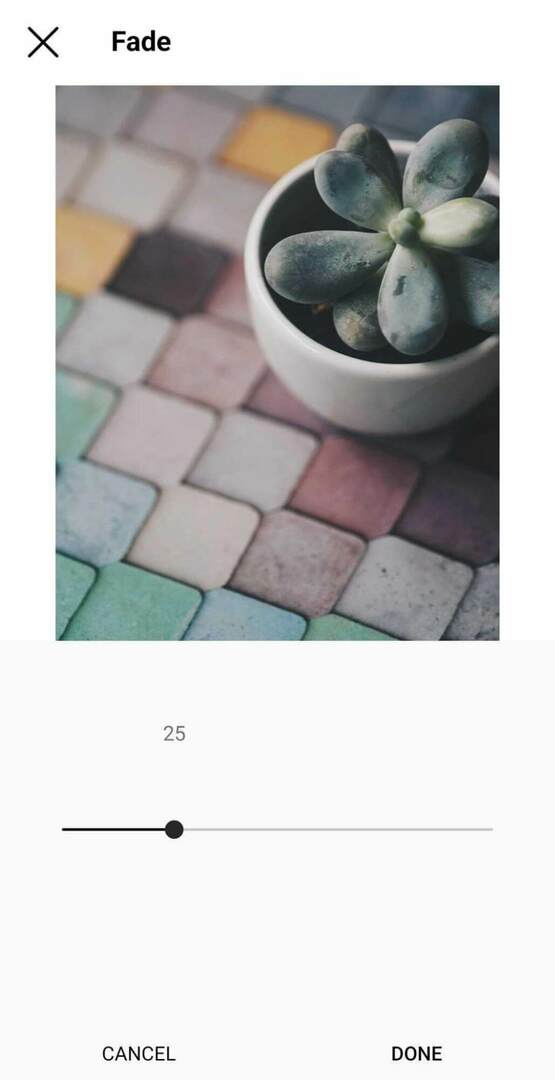
#11: הבהרה
למרות שאין לאינסטגרם כלי לעריכת תמונות במיוחד לחשיפה, כלי ההדגשות והצללים יכולים לעזור לך לטפל בבעיות הקשורות לחשיפה. בעזרת כלי ההדגשות, תוכל להבהיר או להכהות את החלקים הבהירים ביותר של התמונה. המחוון עובר מ-100 ל-100.
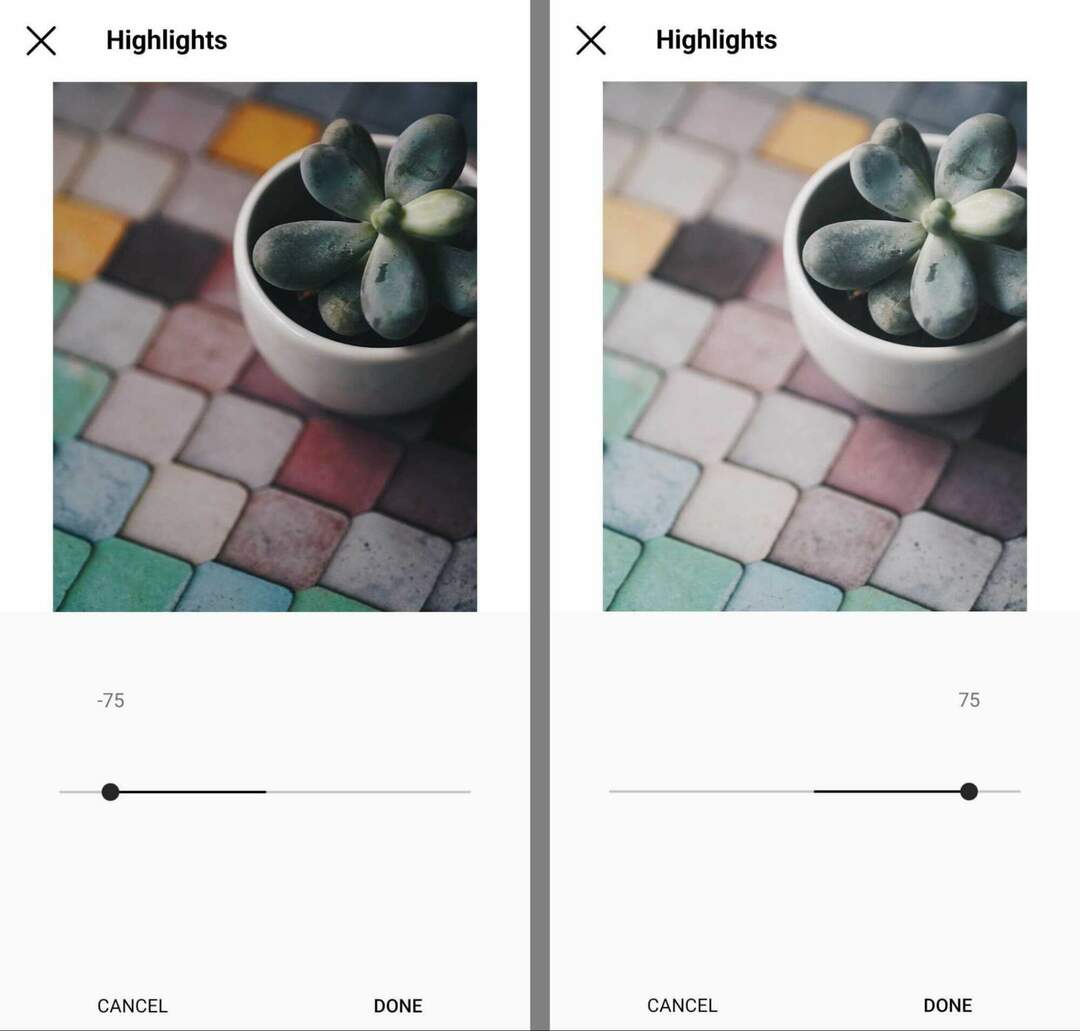
אם אתה משתמש בכלי ההדגשות של אינסטגרם כדי להאיר תמונות, הקפד לא להגזים. הדגשה מוגזמת נוטה להסיח את דעת הצופים ויכולה להסיר פרטים מהתמונות שלך ולגרום להם להיראות מכובסים.
#12: צללים
בעוד שכלי ההדגשות של אינסטגרם מתייחס לחלקים הבהירים ביותר של התמונה, כלי הצללים משנה את האזורים הכהים של התמונה. גרור את המחוון שמאלה כדי להכהות את הצללים, אך היזהרו מצללים מרוסקים - אזורים שחורים לחלוטין חסרי פרטים.
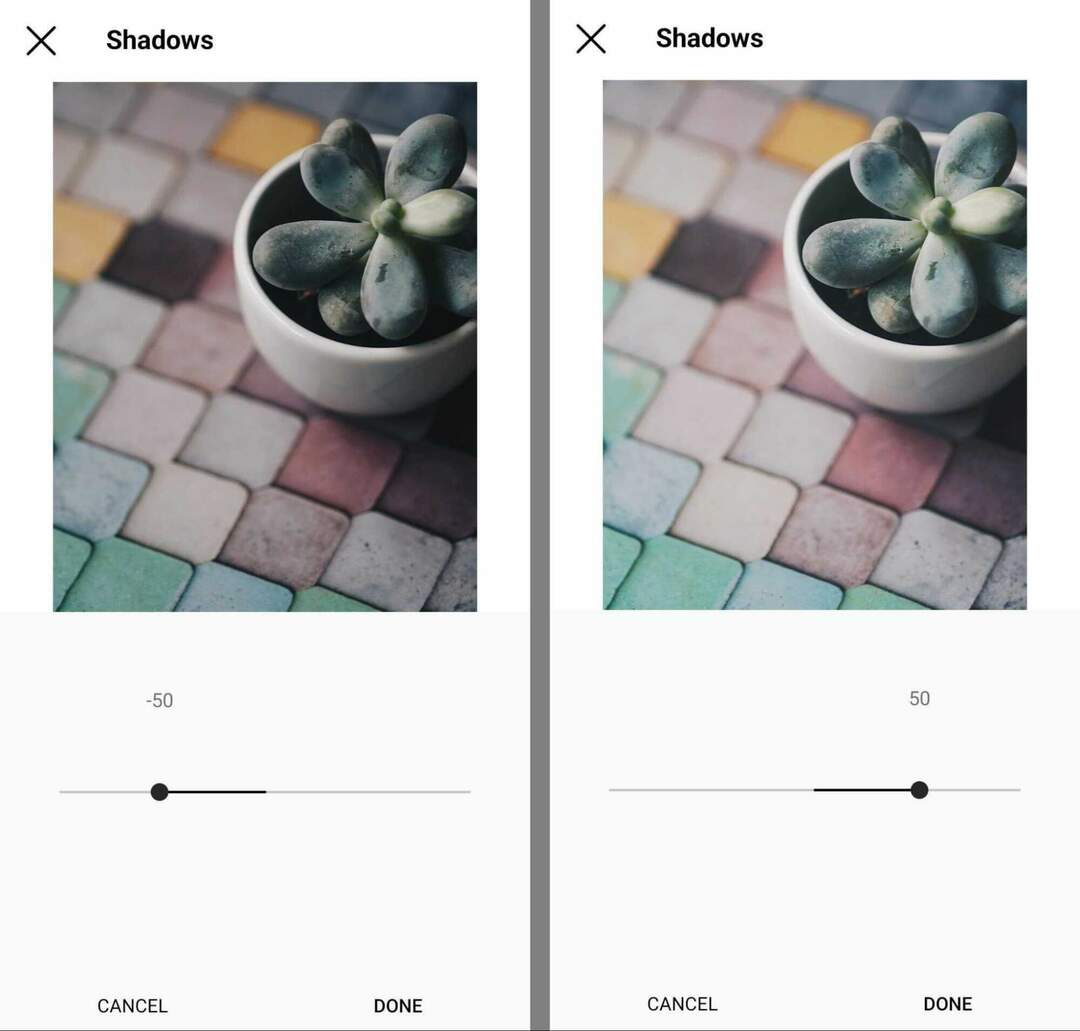
כדי להבהיר את הצללים בתמונה, גרור את המחוון ימינה. על ידי הבהרת צללים, אתה יכול להוציא פרטים עדינים ולטפל בבעיות של תת חשיפה.
מס' 13: וינייטה
כלי הוויגנט של אינסטגרם נועד להכהות את קצוות התמונות תוך שמירה על גוונים בהירים יותר במרכז, מה שמעניק להן מראה מעט וינטג'י. כברירת מחדל, הווינייטה מוגדרת ל-0. אתה יכול להשתמש במחוון כדי לחייג אותו עד 100.
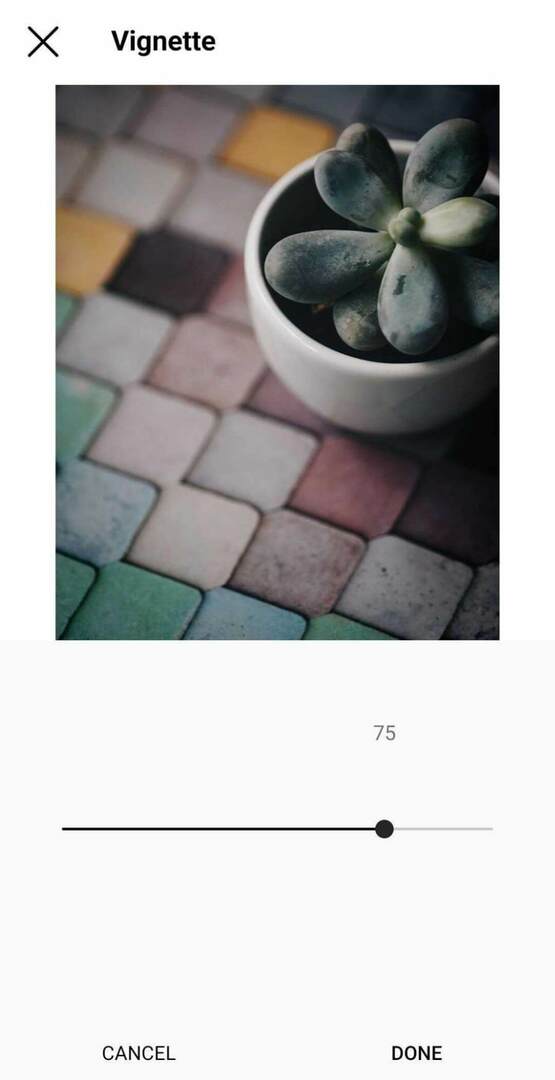
כלי זה מועיל במיוחד אם אתה רוצה להנחות את עיני הקהל שלך הרחק מהקצוות ולכיוון מרכז התמונה. אבל עדיף לדלג על הכלי הזה אם התמונה שלך משתמשת בכלל השלישים או שיש לה נקודת מיקוד שאינה במרכז התמונה.
מס' 14: Tilt Shift
בעזרת כלי ההטיה של אינסטגרם, אתה יכול לשנות את עומק השדה בתמונה שלך, לשנות ביעילות את מיקוד התמונה ולטשטש את האזורים שמסביב. ההטיה הרדיאלית מתמקדת באזור מעגלי, בעוד ההטיה הליניארית יוצרת קו מוקד על פני התמונה.
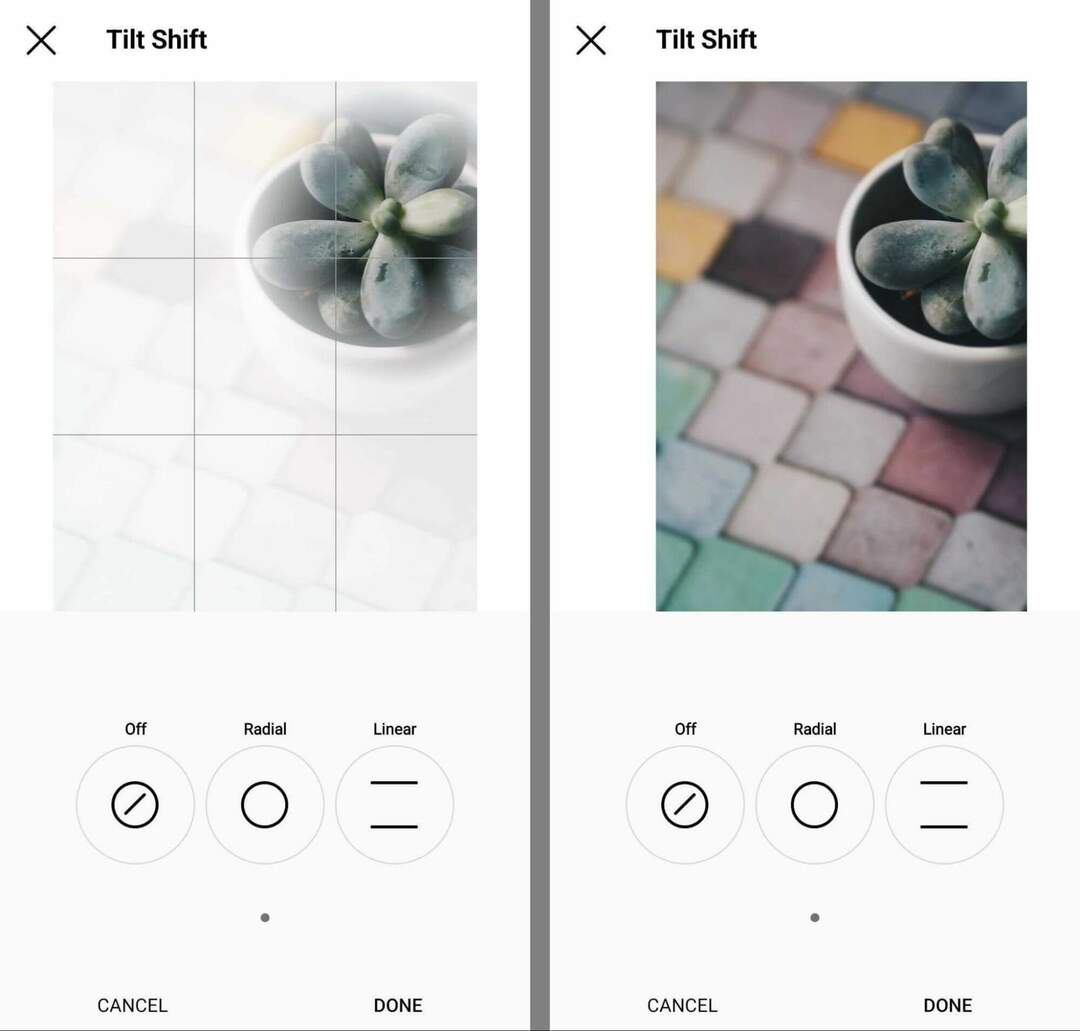
שני כלי האינסטגרם מאפשרים לבחור את נקודת המיקוד, שיכולה להיות בכל מקום בתמונה. היזהר שכלים אלה חותכים תמונות לא מרובעות (1:1), מה שעלול לגרום לאיבוד מידע רב מהתמונות שלך.
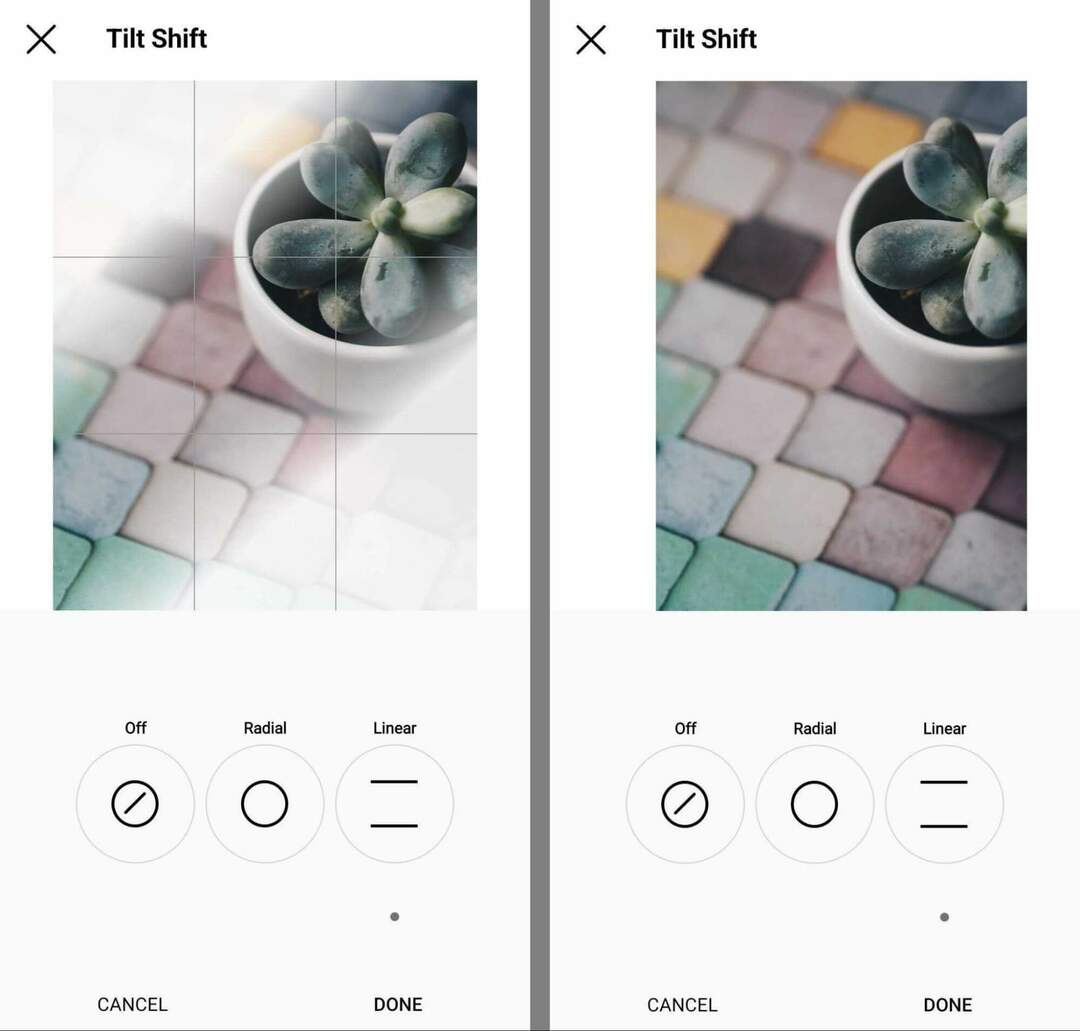
#15: חידד
כלי החידוד של אינסטגרם מפחית את הטשטוש וגורם לכל מרכיבי התמונה שלך להיראות פריכים יותר. הכלי הזה אידיאלי להוספת בהירות לתמונות מטושטשות ולהקל על ההבנה של התמונות לקהל שלך במבט חטוף.
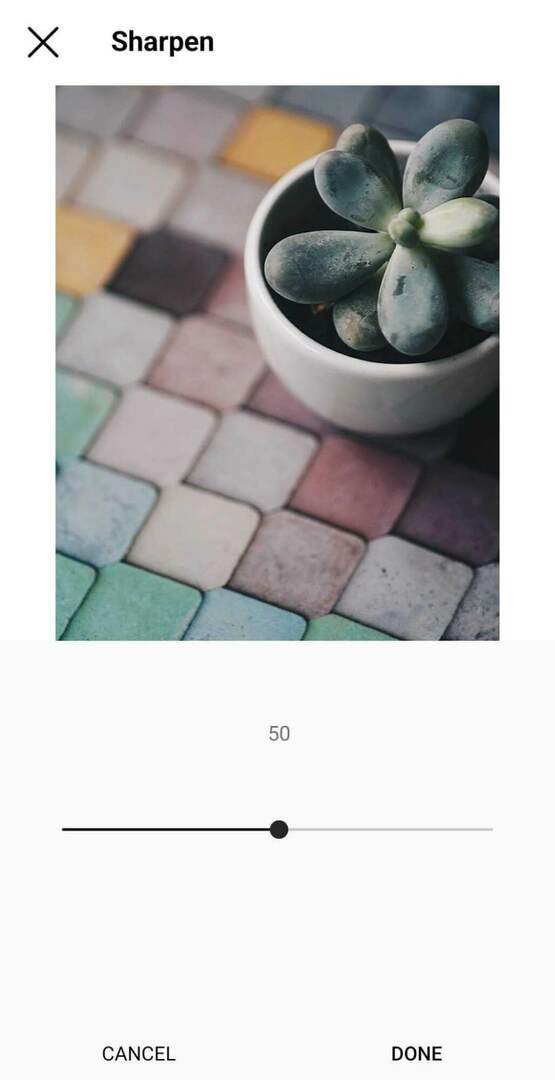
סיכום
עקוב אחר שיטות העבודה המומלצות האלה לפני הייצור כדי ליצור בסיס איתן לתמונות שלך, והשתמש בטיפים לעריכת תמונות שלאחר ההפקה באינסטגרם כדי להפוך תמונות נהדרות אפילו טובות יותר. על ידי שימוש בשתי קבוצות ההמלצות, תוכל ליצור תמונות מושכות עין עבור עדכון האינסטגרם שלך שנראות כאילו השתמשת בכלי עריכה מקצועיים.
קבל ייעוץ נוסף על תוכן אינסטגרם:
- גלה ארבעה כלים לתכנון פריסת רשת באינסטגרם שיעזרו לך ליצור רשת פרופיל אטרקטיבית מבחינה ויזואלית.
- למד כיצד ליצור סגנון אינסטגרם שקל למעריצים לזהות.
- גלה כיצד לתכנן, ליצור ולבצע אופטימיזציה של תוכן אינסטגרם עבור העסק שלך.
סקרן לגבי NFTs, DAOs ו-Web3?
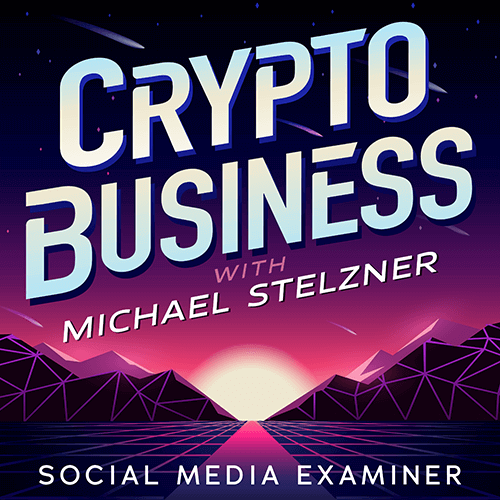
עקוב אחר הפודקאסט של Crypto Business כדי לגלות כיצד NFTs, אסימונים חברתיים, DAOs (ועוד הרבה יותר) ישפיעו על העסק שלך בעתיד הקרוב.
בכל יום שישי, המארח מיכאל סטלזנר מראיין מומחים מובילים בתעשייה על מה שעובד עכשיו ב-Web3 ולמה לצפות בעתיד, כך שתוכל להכין את העסק שלך למשמרת, גם אם אתה בסך הכל חדש.
עקבו אחרי המופע


